Word 2003表格操作方法
- 格式:pptx
- 大小:58.75 KB
- 文档页数:13

Word2003表格制作一、导入通过前段时间的学习,大家基本上已经能够实现图文的复杂排版了。
但是,在我们的日常生活中,会经常用到表格。
表格是日常办公文档经常使用的形式,因为表格简洁明了,是一种最能说明问题的表达形式。
例如,我们制作通讯录、课程表、报名表等就必须使用表格,这样比较方便,而且美观。
Word提供了文档中表格的制作工具,可以制作出满足各种要求的复杂报表。
看三张表格:《我的课程表》、《计算机网络培训班报名表》、《学生基本情况登记表》,让学生对表格有一个总体的认识。
表格范例二、表格基本概念今天这节课我们就通过制作《我的课程表》来学习Word表格处理,相信大家只要多多应用,就会很容易地掌握和熟悉这些功能。
首先我们来观察一下这张表格。
第一行是这张表格的标题:“我的课程表”。
我们也把它叫做表题。
它的格式是怎么样的呢?我们可以先把它选中,然后在“格式”工具栏中可以看到它是“宋体、二号、加粗、双下划线、居中”。
下面就是一张表格了。
我们看到,表格就是由一些粗细不同的横线和竖线构成的,横的叫做行,竖的叫做列。
由行和列相交的一个个方格称为单元格。
单元格是表格的基本单位,每一个单元格都是一个独立的正文输入区域,可以输入文字和图形,并单独进行排版和编辑。
左上角的那个单元格中间有一条斜线,它是怎么画上去的呢?星期和时间这几个字要怎么打进去呢?表格的外框线又是怎么画的呢?好,请同学们思考一下,带着这些问题,我们开始来制作这张课程表吧!三、制作简单的Word表格1、新建文档单击“常用”工具栏上最左边的“新建空白文档”按钮,这样就新建了一个新的文档,默认的文件名为“文档1”。
2、保存文档我们要养成这样一个习惯,新建好一个文档后就马上进行保存,并且在接下去编辑文档、制作表格的过程中经常性地进行保存。
这样的话,在遇到停电、死机、不小心被关闭等意外事故的时候,就不会浪费你的劳动成果了。
好,下面我们就马上来保存一下。
单击“常用”工具栏上的“保存”按钮,在“另存为”对话框中,设置好保存路径,例如“D:\dll”文件夹内,然后输入文件名“我的课程表”,最后单击“保存”按钮,这样就把这个新建的文档保存好了。
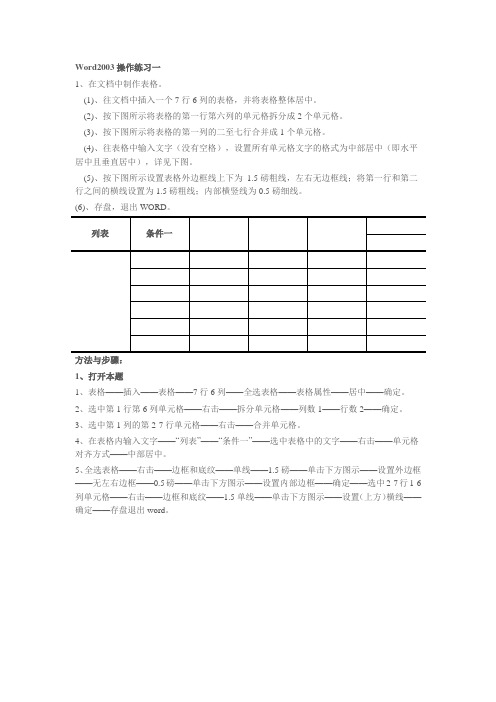
Word2003操作练习一
1、在文档中制作表格。
(1)、往文档中插入一个7行6列的表格,并将表格整体居中。
(2)、按下图所示将表格的第一行第六列的单元格拆分成2个单元格。
(3)、按下图所示将表格的第一列的二至七行合并成1个单元格。
(4)、往表格中输入文字(没有空格),设置所有单元格文字的格式为中部居中(即水平居中且垂直居中),详见下图。
(5)、按下图所示设置表格外边框线上下为1.5磅粗线,左右无边框线;将第一行和第二行之间的横线设置为1.5磅粗线;内部横竖线为0.5磅细线。
(6)、存盘,退出WORD。
方法与步骤:
1、打开本题
1、表格——插入——表格——7行6列——全选表格——表格属性——居中——确定。
2、选中第1行第6列单元格——右击——拆分单元格——列数1——行数2——确定。
3、选中第1列的第2-7行单元格——右击——合并单元格。
4、在表格内输入文字——“列表”——“条件一”——选中表格中的文字——右击——单元格对齐方式——中部居中。
5、全选表格——右击——边框和底纹——单线——1.5磅——单击下方图示——设置外边框——无左右边框——0.5磅——单击下方图示——设置内部边框——确定——选中2-7行1-6列单元格——右击——边框和底纹——1.5单线——单击下方图示——设置(上方)横线——确定——存盘退出word。

Microfoft Word2003-2016部分功能使用方法一、快捷键(一) 已默认的快捷键:1、工具栏里已显示的快捷键:(1) Alt+字母(切换到工具栏):文件取消:文件Alt+F、编辑Alt+E、视图Alt+V、插入Alt+I、格式Alt+O、工具Alt+T、表格Alt+A、窗口Alt+W等。
(2) Alt+字母+字母:工具→选项Alt+T+O。
(3) Ctrl+字母:保存Ctrl+S、新建Ctrl+N、打开Ctrl+O、全选Ctrl+A、复制Ctrl+C、粘贴Ctrl+V、查找Ctrl+F、替换Ctrl+H、定位Ctrl+G或F5(不显示)等。
2、工具栏里不显示的快捷键(1) 段落对齐方式:左对齐Ctrl+L、居中Ctrl+E、右对齐Ctrl+R、两端对齐Ctrl+J(2) 行距调整:单倍行距Ctrl+1、2倍行距Ctrl+2、1.5倍行距Ctrl+5(3) 取消缩进、段落对齐方式、行距等:Ctrl+Q(注意,如序号有自动编号的,用此组合键后序号将消除)(4) 直接切换到字体:Ctrl+D(5) 加粗:Ctrl+B(6) 倾斜:Ctrl+I(7)下画线:Ctrl+U(8) 逐一关闭每个文档:Ctrl+F4或Ctrl+W(9) 逐一关闭每个系统:Alt+F4(10) Word文档窗口切换:Ctrl+F6(11) 快速移动光标:快速移动光标至光标所在行的行首用“Home”键,快速移动光标至光标所在行的行尾用“End”键,快速移动光标至文档首页最上角用“Ctrl+Home”组合键,快速移动光标至文档结尾用“Ctrl+End”组合键。
(12) 选择文档某部分(也叫定义块):①选择任意部分:方法一:先按F8后松开,然后再移动“→、←、↑或↓”键;方法二:同时按Shift+“→、←、↑或↓”键。
②选择一整行:把光标指在要选择行的最左边缘,单击鼠标左键即可。
③选择方块:按住“Alt”键,同时按住鼠标左键并移动。
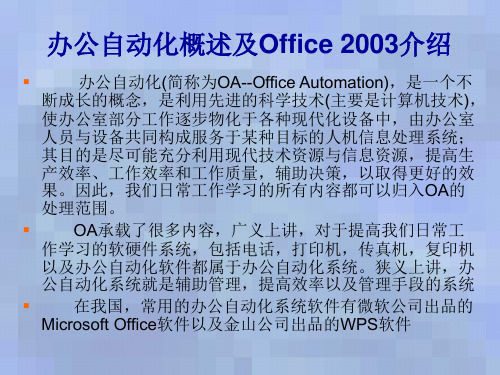

Microsoft word 2003表格使用基本方法1.Word2003的启动方法方法一、左键单击“开始→程序→Microsoft Office→Microsoft word 2003 ”进入。
方法二、通过已有的word文件进入。
方法三、桌面快捷启动方式。
2.插入/表格单击“表格”菜单中的“插入”项,选择“表格”命令,在弹出的对话框中输入表格的行数为7,列数为4。
单击“确定”按钮,简单的表格就生成了。
3.基本表格的创建用插入表格对话框创建表格执行【表格】→【插入】→【表格】命令4.用表格和边框绘制表格在【表格和边框】工具栏中单击【绘制表格】按钮5.复制、粘贴表格单击左上方的四个箭头的图标,选中整个表格,按下“Ctrl+c”进行复制。
然后把光标放到表格下方的硬回车标记前,按下“Ctrl+v”进行粘贴,连续按下“Ctrl+v”,即可得到需要的作文稿纸了。
对于完整16开稿纸的制作,就用上面的方法复制到右半部分就可以了。
6.显示或隐藏工具栏工具栏前面带“√”标记的工具栏是已经显示出来的工具栏。
可以通过以下方法实现:选择“视图->工具栏”菜单7.保存文档选择“文件->保存”命令CTRL+S 选择“文件->另存为”命令8.插入日期和时间在文档中插入日期和时间,可按以下步骤进行:1.将光标置于要插入日期或时间的位置。
2.执行“插入”→“日期和时间”,打开“日期和时间”对话框。
3.在“语言”框中选择应用的语言。
4.在“可用格式”框中选择日期或时间格式。
5.若要使日期和时间能够自动更新,需选中“自动更新”复选框,日期或时间将作为域插入;如果要将插入的原始日期和时间保持为静态文本,可清除“自动更新”复选框。
清除此复选框后,将出现一个“使用全角字符”选项,选中它则插入的时间和日期将以全角显示。
9.删除、移动和复制文本当选定文本后.即可对其进行删除、移动、复制等操作。
CTRL+C:复制 CTRL+V:粘贴 CTRL+X:剪切10.撤消与恢复当需要撤消上一步操作时,单击“常用”工具栏中的“撤消”按钮,或者选择“编辑->撤消”命令,或者按快捷键CTRL+Z即可如果需要撤消多步操作,则可以单击右边的三角形下拉按钮,打开下拉列表选择需要撤消的操作。

第1课word 2003的基本操作一、office应用程序及其功能介绍1、word:功能强大的字词处理软件,如制作公文、图形、表格等。
2、Excel:功能强大的数据处理软件,如制作工资表,花名册等。
3、PowerPoint:幻灯片,用来创建多媒体作品的软件,如:教学软件,产品展示等。
4、Acces s:数据库5、Out look:信息管理6、IE浏览器7、Frontpage:网页制作二、启动Word 20031、双击快捷图标2、开始/程序/Miorosoft word三、保存(CTRL+S)1、文件/保存2、工具条上面的图标四、退出Word 20031、右上角关闭按钮2、双击左上角控制图标3、Alt+F44、“文件”/“退出”五、Word 2003 窗口的组成1、标题栏(文档名、启动的软件名称、最小化、最大化、还原、关闭)2、菜单栏(文件、编辑、视图、插入、格式、工具、表格、窗口、帮助。
)双击菜单栏,直接展开。
对于常用命令可以利用热键完成。
3、工具栏:常用命令的集合。
工具条的调用:A、视图/工具栏B、任意工具栏击右键4、标尺:水平标尺、垂直标尺(视图/标尺)5、滚动条:卷动屏幕,向下翻页等。
6、工作区:也称编辑区,版心。
7、任务窗格:Ctrl+F18、状态栏:显示页数插入/改写状态切换(lnsert键)第2课Word文档的基本操作一、创建一个word文档1、常用工具栏上的“新建”按钮2、文件/新建任务窗格——空白文档3、快捷键:Ctrl+N二、文本的输入1、输入法的切换:Ctrl+Shift(依次切换)Ctrl+空格(英文与当前显示输入法的切法)A:中文状态下:Shift+2(·,如比尔·盖茨),Shift+4(¥),Shift+6(……),Shift+7(—), (ctrl+alt+.):…, Shift+“-”:——中/英标点切换:Ctrl+句号(。
)B:英文状态下:Shift+2(@),Shift+4($),Shift+6(^),Shift+7(&)^(脱字符) &(和号)2、符号的输入A:软键盘如:αβ『』ⅠⅡ≈×÷‟℃B:插入/特殊符号:♀♂三、文档的关闭1、快捷键:Ctrl+F4或Ctrl+W2、右上角“关闭”按钮3、文件/关闭四、文档的打开1、工具条“打开”按钮2、文件/打开3、Ctrl+O第3课Word文档的基本排版一、选定文本1、鼠标的操作A:直接拖动B:一段:选择区双击C:Alt+鼠标:矩形区域选择D:Ctrl+鼠标:选择不连续区域2、快捷键全选:Ctrl+A选定至文档末尾:Ctrl+shift+End选定至文档开头:Ctrl+shift+Home3、换行:shift+(Enter)回车换段:回车二、字符格式的设置(针对公文)1、标题:黑体,二号2、正文落款:仿宋三号或宋体四号三、段落格式的要求:1、标题:居中(Ctrl+E)2、正文:首行缩进2个字符(按TAB键)3、落款:右对齐(Ctrl+R)4、标题的段前、后各空一行5、正文本落款之间保持一定距离四、格式刷的使用:复制格式(Ctrl+Shift+C)复制格式(Ctrl+Shift+C)1、单击格式刷只能用一次2、双击格式刷可用多次五、文字的复制与剪切1、复制(Ctrl+C)选定—复制—定光标—复制(Ctrl+C)2、剪切(Ctrl+X)选定—剪切—定光标—粘贴六、撤消Ctrl+Z七、撤消Ctrl+Z八、重复执行上一步操作F4或Alt+回车第4课字符格式的设置一、字体的设置1、认识字体12种字体:黑体,仿宋,楷体,隶书,华文行楷,新魏,彩云,琥珀,方正姚体,舒体,宋体,小标宋1种西文字体:Times New Roman 新罗马2、设置字体A、利用常用工具栏B、利用“字体”对话框Ctrl+D二、字号的设置1、工具栏2、字体对话框3、快捷键:逐渐增大:Ctrl+];逐渐减小:Ctrl+[三、字形的设置(4种)1、常规2、加粗:Ctrl+B3、倾斜Ctrl+I4、加粗倾斜四、边框和底纹(格式/边框底纹)1、给文字添加边框2、给文字添加底纹五、文字的其它效果1、下划线:Ctrl+U 如:做填空题Ctrl+shift+W(只给单字下加线,空格不加线)2、上标:Ctrl+shift+= 如:M2,下标:Ctrl+= 如H2O,CO2,H23、着重号:如中国..4、删除线、、阴文、阳文、空心等。
在Word2003表格中设置行高和列宽在Word2003表格中完成表格项目的输入后,由于创建Word表格时系统默认选中“固定列宽”选项(即每列的宽度都是一样的),因此还要根据实际需要对Word表格列宽重新进行设置。
1.设置Word2003表格列宽将鼠标指针指向需要设置列宽的列边框上,当鼠标指针变成双箭头形状时单击并拖动鼠标即可调整列宽。
拖动的同时如果按下Alt键则可微调表格宽度。
如果要调整表格的行高,其操作方法与调整列宽类似,如图2008071232所示。
图2008071232 调整列宽2.Word2003表格中平均分布各列如果只是想调整张表格的宽度,且要求每列的列宽均相同,那么可以按照上述方法首先减小最左边或最右边一列的宽度,然后在Word菜单栏依次执行“表格”→“自动调整”→“平均分布各列”菜单命令改变所有列的宽度。
在实际工作中可以事先预计将要容纳内容的多少,以此为根据调整表格的各列宽度,如图2008071233所示。
图2008071233 自动调整平均分列宽3.Word2003表格中设置固定列宽在Word表格中,首先将整张表格的宽度减小至合适的宽度,并执行“平均分布各列”菜单命令调整列宽。
然后在Word菜单栏依次执行“表格”→“自动调整”→“固定列宽”菜单命令,并将鼠标移至“事由”所在列顶端,当鼠标变成黑色粗箭头后单击左键选中该列,如图2008071234所示。
图2008071234 选中指定列4.精确设置表格列宽在Word菜单栏依次执行“表格”→“表格属性”菜单命令,打开“表格属性”对话框。
切换至“列”选项卡,在“列宽单位”下拉列表中选中“厘米”选项,并在“指定宽度”微调框中调整列宽为10厘米。
设置完毕单击“确定”按钮使设置生效,如图2008071235所示。
图2008071235 精确指定行列宽度。
第一课:word 2003介绍与工作介面一、word 2003介绍word 2003是由微软公司出品的Microsoft office系列办公软件之一,他主要用于办公文件排版方面,拥有强大的图片混排和表格制作的功能,也用于其它印刷品的排版,比如宣传单、杂志等,因为其操作简单、介面友好、功能强大,所以在自动化办公方面应用非常广泛,是现代办公室不可缺少的软件之一。
二、word 2003工作介面1)标题栏:位于Word 2003工作窗口的最上面,用于显示当前正在编辑文档的文件名等相关信息。
2)菜单栏:包括“文件、编辑、视图、帮助”等菜单。
3)常用工具栏:是一般应用程序调用命令的一种快捷方式。
4)标尺:包括水平标尺和垂直标尺,可快速设置文档的页边距和缩进量,或表格的栏宽和制表位。
5)工作区:编辑文档。
6)状态栏:用来显示文档当前的状态。
三、1、启动(1(22、退出(1(2(3)1(1启动(2方法一、(3方法一、2(1(2)在文档中插入符号和特殊字符如键盘上没有的符号可在“插入/符号或特殊符号”中选择——> 在“字体”框内选择一种字体,不同的字体有不同的符号——> 选择需要在文档中插入的一个符号——> 单击“插入”按钮即可。
二、文本的清除:◎Backspace(退格键)删除光标以左的内容◎Delete (删除键) 删除光标以右的内容(注:分清“插入/改写”模式,改写模式下可直接改写文本。
)二、文本的选定◎鼠标:在“选定栏”:单击选行,双击选段,三击选全文(注:Alt+鼠标拖动选中矩形块。
)?三、全选和清除:◎全选:① [编辑]→[全选],②Ctrl+A◎清除:① [编辑]→[清除],②Delete(或选中后“剪切”)?四、撤消和恢复:◎[编辑]→[撤消] Ctrl+Z (注:可进行多步撤消)五、剪切与复制◎Ctrl+C 复制◎Ctrl+X 剪切◎Ctrl+V 粘贴?六、? 查找和替换:◎[编辑]→[查找] Ctrl+F编辑→查找→输入查找内容→点击“查找下一处”。